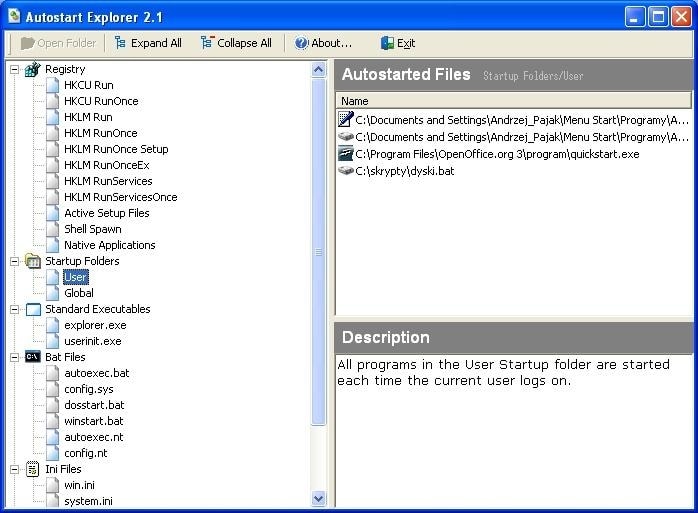W celu odnalezienia interesującego wpisu wybieramy metodę uruchamiania i sprawdzamy w prawej części okna wszystkie pozycje znajdujące się w sekcji »Autostarted Files«. Sekcja »Description« szczegółowo poinformuje, z którego miejsca w systemie zostało zainicjowane uruchomienie. Aby wyłączyć niechciany składnik, musimy samodzielnie zmodyfikować na przykład wpisy w Rejestrze czy też pliki wsadowe BAT bądź INI – za pomocą edytora tekstu.
Szczegółowa analiza automatycznie uruchamianych aplikacji
Pomocnym narzędziem, umożliwiającym sprawdzenie wszystkich uruchamianych automatycznie podczas startu systemu składników, jest Autostart Explorer, (dostępny na dołączonej do wydania płycie). Po pobraniu archiwum ZIP z dołączonej płyty rozpakowujemy jego zawartość do pustego folderu. Sama aplikacja nie wymaga instalacji. Narzędzie uruchomimy poprzez wywołanie pliku »Autostartexplorer.exe« w Eksploratorze Windows. Program wyświetla dokładne informacje dotyczące sposobu uruchamiania składników systemu. Niestety, sama aplikacja nie oferuje możliwości modyfikacji automatycznie uruchamianych procesów. Obok zwyczajnych sposobów uruchamiania programów narzędzie bierze pod uwagę również te rzadsze, na przykład za pośrednictwem Rejestru. Uwzględnia również wszystkie foldery Autostartu oraz pliki BAT czy INI.21.04.2009|Przeczytasz w 1 minutę